Поставяме лицето в шаблона на PNG
В интернет, по едно и също време е било модерно да вмъкнете лицето на модела (лицето, което е отпечатано в някаква картина) в друга среда. Най-често това е т.нар. "Шаблон". Шаблонът представлява отделно изображение от фона и лице, което е лишено от лице.
Може би си спомняте как на снимката детето се появява в костюм на пирата или мускетара? Така че не е необходимо да разполагате с такъв костюм. Достатъчно е да намерите подходящ шаблон в мрежата или да го създадете сами.
Основното условие за успешно съчетаване на шаблон с фотография е съвпадението на ъгъла на камерата. Ако например в студио моделът може да се върти по ваше желание по отношение на обектива, тогава съществуващата снимка, за да вземе шаблон, може да бъде доста проблематична.
В този случай можете да използвате услугите на свободни работници или да разгледате платените ресурси, наречени фотобанки.
Днешният урок ще бъде посветен на това как да вмъкнете лице в шаблона във Photoshop.
Тъй като търсех и двете изображения на публичен достъп, трябваше да се занимавам с много неща ...
шаблон:

Лице:

Отворете шаблона в редактора, след което преместете файла с него в работната област на Photoshop. Поставете знака под слоя шаблон.
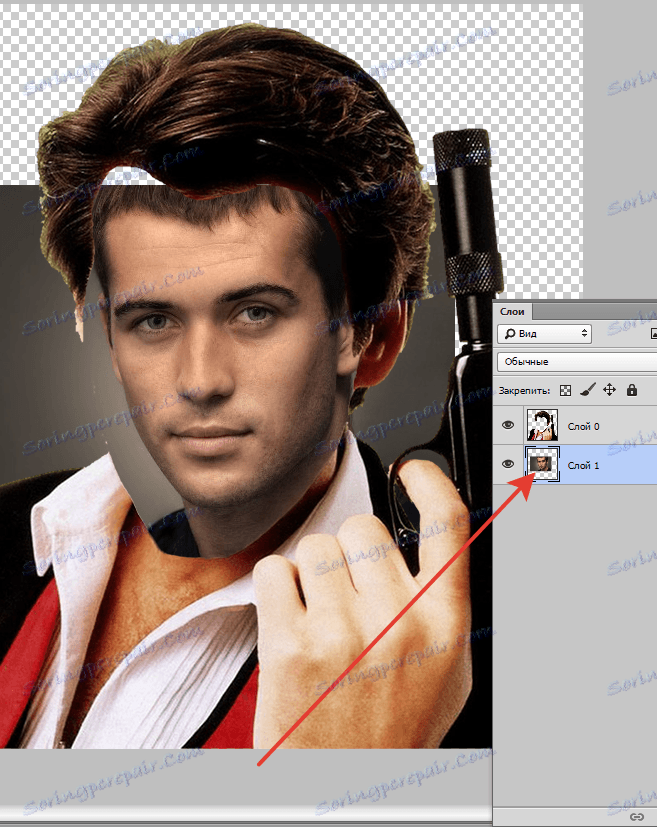
Натиснете CTRL + T и настройте размера на лицето на размера на шаблона. В същото време можете да завъртите слоя.

След това създайте маска за слоя със знака.
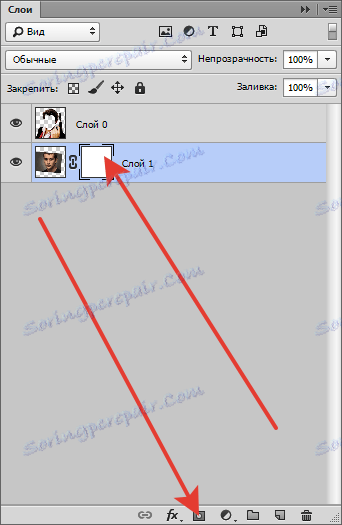
Вземете четка с тези настройки:

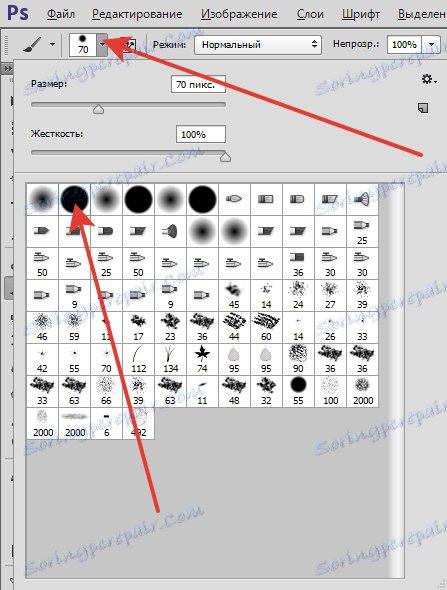
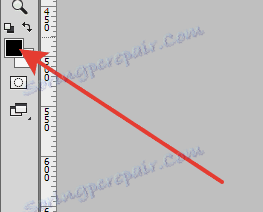
Премахнете излишното, боядисвайте областите с черна четка върху маската.
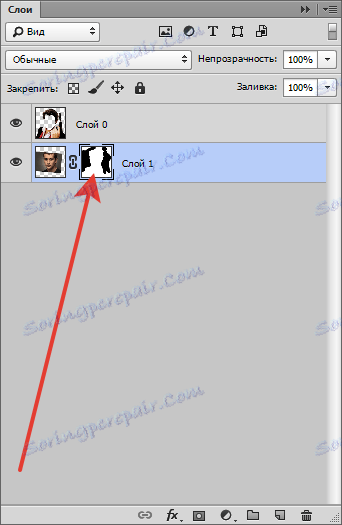
Същата процедура, ако е необходимо, можете да направите и над слоя с шаблона.

Последната стъпка е да настроите тона на кожата.
Отидете на слоя със знака и нанесете регулиращия слой "Hue / Saturation" .
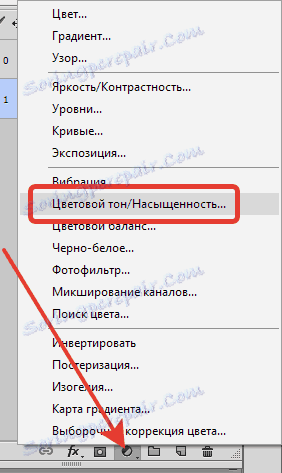
В прозореца за настройки преминете към червения канал и леко увеличете наситеността.
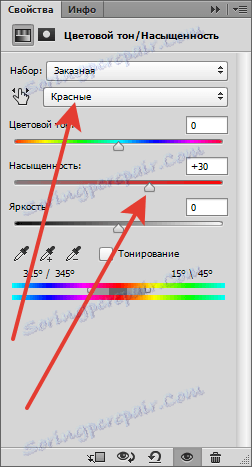
След това направете същото с жълти нюанси.
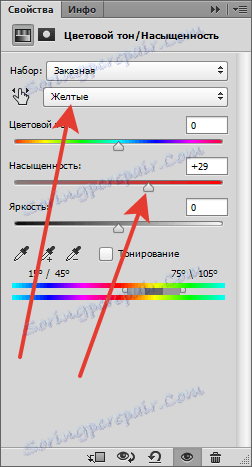

Приложете друг регулиращ слой "Curves" и го настройте приблизително, както е показано на екрана.
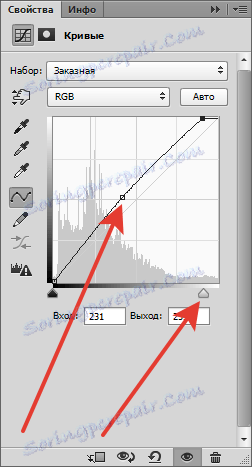
Този процес на поставяне на човек в шаблон може да се счита за завършен.

При по-нататъшната обработка можете да добавите фон и да осветите изображението, но това вече е тема за друг урок ...
